替换文件恢复方法三、借助文件历史记录恢复
要是你使用的是 Windows 10 或 Windows 11 系统,并且此前已经开启了文件历史记录功能,那么恢复被替换的文件就会轻松不少。文件历史记录功能能够定期对你的文件和文件夹进行备份,借助它,你可以找回文件被替换之前的版本。
具体操作步骤如下:
首先,打开“设置”应用,在其中找到并点击“更新与安全”选项。接着,选择“备份”这一项。
在“文件历史记录”板块中,点击“还原个人文件”。之后,按照系统向导的提示进行操作,就能找到并恢复被替换的文件了。
替换文件恢复方法四、通过备份实现恢复
如果你养成了定期备份文件的良好习惯,恢复被替换的文件就会十分简单。直接从备份存储处找到所需文件,再把它复制回原来的位置就行。备份的存放位置较为多样,可以是外部硬盘、云存储服务,也能是 NAS(网络附加存储)或者其他存储介质。
替换文件恢复方法五、借助数据蛙恢复专家
若前面4种方法均未能找回被替换的文件,不妨尝试使用专业的数据恢复软件。这类软件具备强大的功能,可深入扫描硬盘的未分配空间、文件系统残留等关键信息,全力尝试恢复被删除或替换的文件。不过要留意,鉴于文件已被替换,恢复成功的概率或许不高,而且恢复出的文件可能存在不完整或已损坏的情况。下面以数据蛙恢复专家的操作为例进行说明。
推荐理由:兼容Windows 7至11及Mac系统,支持全格式文件恢复(1000+种),深度扫描技术恢复成功率高达95%,尤其适合照片、文档恢复。
适用场景:个人用户日常数据恢复,尤其适合误删、格式化、分区丢失等场景。
用户评价:操作简单,预览功能实用,客服响应快。
第一步:下载数据蛙恢复专家之后,运行软件就会自动打开主界面,软件需要你在这一步选择目标的文件类型和扫描路径,选择完毕之后点击扫描按键。
第二步:不要小看数据蛙恢复专家的扫描过程,不仅流程快速,而且深度扫描可以帮你挖掘出大量数据。在扫描结果中,你还可以直接预览文件的信息。
第三步:最后,选定你需要恢复的删除文件,点击导出按键之后在弹窗中选择一个安全的保存位置。
替换文件恢复方法六、求助于专业力量
如果您的文件极为重要,且前面所提及的方法均未能成功恢复,此时或许需要寻求专业的数据恢复服务。专业的数据恢复公司配备先进的设备,拥有专业技术团队,可应对各类复杂的数据恢复难题。
不过要留意,此类服务费用一般较高,而且恢复成功率并非能达到 100%。
本文介绍了文件被替换后的恢复方法。文件遭此意外并非无法补救,选对方法策略,便有望找回丢失数据。期望这些内容能助用户有效应对此类难题。返回搜狐,查看更多